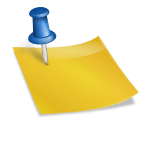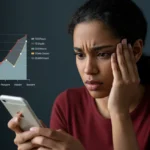iPhone Lento? 4 Truques Rápidos para Acelerar o Seu em Minutos
Um iPhone lento pode ser acelerado em menos de 10 minutos, otimizando o desempenho através da limpeza de cache, gerenciamento de armazenamento, desativação de atualizações em segundo plano e reinicialização regular do dispositivo.
Se o seu iPhone está lento e a paciência está se esgotando, não se preocupe! Você não está sozinho. Muitos usuários de iPhone enfrentam essa frustração, mas a boa notícia é que, na maioria dos casos, a solução está ao alcance das suas mãos e não exige uma visita à assistência técnica. Com alguns ajustes simples, você pode revitalizar seu dispositivo e fazê-lo funcionar como novo em menos de 10 minutos.
Entendendo Por Que Seu iPhone Pode Estar Lento
Antes de mergulharmos nas soluções, é fundamental compreender as causas por trás da lentidão do seu iPhone. Vários fatores podem contribuir para que o dispositivo não opere com a fluidez esperada. Identificar a raiz do problema é o primeiro passo para aplicar a correção mais eficaz e evitar que a situação se repita no futuro.
A lentidão pode ser um sintoma de um sistema sobrecarregado, seja por excesso de aplicativos, falta de espaço de armazenamento ou até mesmo por configurações que consomem muitos recursos em segundo plano. O iOS é um sistema operacional robusto, mas como qualquer software, precisa de manutenção regular para garantir seu desempenho ideal. Ignorar esses sinais pode levar a uma experiência de uso frustrante e, em casos mais graves, até mesmo à necessidade de restauração do aparelho.
Saturação de Armazenamento e Cache
Um dos culpados mais comuns para um iPhone lento é a falta de espaço de armazenamento. Quando o armazenamento interno está quase cheio, o sistema operacional tem menos espaço para operar eficientemente, o que afeta diretamente a velocidade de abertura de aplicativos, a transição entre tarefas e até mesmo a responsividade da interface. Além disso, o acúmulo de dados de cache de aplicativos e do navegador pode consumir recursos valiosos.
- Fotos e Vídeos: Mídias de alta resolução ocupam um espaço considerável.
- Aplicativos: Muitos apps instalados, especialmente jogos e editores, consomem gigabytes.
- Dados de Aplicativos: O cache de redes sociais, navegadores e apps de streaming pode se tornar enorme.
Atualizações de Software e Aplicativos em Segundo Plano
Manter o iOS e os aplicativos atualizados é crucial para a segurança e o desempenho, mas a forma como essas atualizações são gerenciadas pode impactar a velocidade. Aplicativos que se atualizam ou operam em segundo plano, sincronizando dados ou buscando novas informações, consomem bateria e processamento, mesmo quando você não os está usando ativamente. Isso pode tornar seu iPhone mais lento, especialmente se houver muitos apps configurados para fazer isso.
Outro ponto importante é a compatibilidade de versões do iOS com modelos mais antigos de iPhone. Embora a Apple se esforce para otimizar o sistema para uma gama ampla de dispositivos, iPhones mais antigos podem ter dificuldades em rodar as versões mais recentes do iOS com a mesma fluidez de modelos novos, devido a limitações de hardware. Contudo, as dicas que apresentaremos aqui são eficazes para a maioria dos modelos.
Em resumo, a lentidão do iPhone raramente é um problema sem solução. Com uma abordagem sistemática para identificar e resolver as causas comuns, você pode restaurar a agilidade do seu dispositivo e desfrutar de uma experiência de uso muito mais agradável e produtiva. As próximas seções detalharão os quatro truques essenciais para alcançar essa otimização de forma rápida e eficiente.
Truque 1: Limpeza Profunda de Cache e Dados de Aplicativos
A limpeza de cache e dados de aplicativos é um dos métodos mais eficazes e subestimados para revitalizar um iPhone lento. Com o tempo, cada aplicativo que você usa acumula informações temporárias – as chamadas caches – que servem para agilizar o carregamento de conteúdo. No entanto, quando esse acúmulo se torna excessivo, ele pode consumir um espaço de armazenamento significativo e até mesmo impactar negativamente o desempenho geral do sistema.
Imagine o cache como uma pilha de rascunhos na sua mesa de trabalho. Alguns são úteis, mas muitos se tornam obsoletos e apenas ocupam espaço, dificultando encontrar o que realmente importa. Da mesma forma, um cache inflado pode fazer com que seu iPhone gaste mais tempo e recursos procurando informações, em vez de executando tarefas prioritárias. Felizmente, gerenciar isso é mais simples do que parece.
Como Limpar o Cache do Safari e Outros Navegadores
O navegador é um dos maiores acumuladores de cache. Limpar os dados de navegação pode liberar espaço e acelerar o carregamento de páginas. No Safari, o processo é direto:
- Vá em Ajustes > Safari.
- Role para baixo e toque em “Limpar Histórico e Dados dos Sites”.
- Confirme a ação.
Para navegadores de terceiros, como Chrome ou Firefox, a limpeza geralmente é feita dentro das configurações do próprio aplicativo. Procure por opções como “Privacidade”, “Dados de Navegação” ou “Armazenamento”.
Gerenciando Dados de Aplicativos Individuais
Muitos aplicativos, especialmente redes sociais (Instagram, Facebook), apps de streaming (Netflix, Spotify) e mensageiros (WhatsApp), guardam uma quantidade enorme de dados de cache. Infelizmente, o iOS não oferece um botão global para limpar o cache de todos os apps de uma vez. A abordagem mais eficaz é verificar o uso de armazenamento de cada app e, se necessário, reinstalá-lo.
- Vá em Ajustes > Geral > Armazenamento do iPhone.
- Uma lista mostrará quais aplicativos consomem mais espaço.
- Para apps com cache muito grande, toque no app e selecione “Desinstalar App” (que mantém os documentos e dados) ou “Apagar App” (que remove tudo). Reinstalar o app após “Apagar App” geralmente resulta em um cache limpo e menor.
Essa estratégia não apenas libera espaço, mas também força o aplicativo a reconstruir seu cache de forma mais eficiente. É um processo que pode levar alguns minutos por aplicativo, mas o impacto no desempenho pode ser notável. Lembre-se de fazer backup de dados importantes antes de apagar qualquer aplicativo, caso não tenha certeza se a opção “Desinstalar App” é suficiente para suas necessidades.
A limpeza regular de cache e dados de aplicativos é uma prática de manutenção essencial para qualquer usuário de iPhone. Ao dedicar alguns minutos a essa tarefa, você não só libera espaço valioso, mas também contribui significativamente para a fluidez e a responsividade do seu dispositivo, otimizando o seu iPhone lento.
Truque 2: Otimização do Armazenamento Interno e Fotos
A otimização do armazenamento interno é um pilar fundamental para manter seu iPhone funcionando sem problemas. Um dispositivo com pouco espaço livre é como uma biblioteca superlotada: é difícil encontrar o que você precisa e o sistema fica lento para organizar tudo. Fotos e vídeos são, frequentemente, os maiores consumidores de espaço, mas há outras categorias que também merecem atenção.
A Apple oferece ferramentas e configurações que podem ajudar a gerenciar esse espaço de forma inteligente, sem que você precise apagar todas as suas memórias ou aplicativos favoritos. O segredo está em adotar uma abordagem estratégica, identificando os maiores “gastadores” de espaço e aplicando as soluções mais adequadas para cada um.
Gerenciando Fotos e Vídeos de Forma Inteligente
Para muitos, a galeria de fotos é o epicentro do consumo de armazenamento. Felizmente, o iOS oferece recursos para mitigar isso:
- Otimizar Armazenamento do iPhone: Vá em Ajustes > Fotos e ative a opção “Otimizar Armazenamento do iPhone”. Isso faz com que as fotos e vídeos originais em alta resolução sejam armazenados no iCloud, enquanto versões menores e otimizadas são mantidas no dispositivo. As versões originais podem ser baixadas a qualquer momento.
- Apagar Fotos Duplicadas ou Semelhantes: O iOS 16 e versões posteriores possuem uma funcionalidade nativa para identificar e ajudar a remover fotos duplicadas e semelhantes, liberando espaço valioso.
- Sincronização com o iCloud: Certifique-se de que suas fotos e vídeos estão sendo sincronizados com o iCloud. Isso garante que suas mídias estejam seguras na nuvem e permite que você as acesse de outros dispositivos.
Identificando e Removendo Conteúdo Obsoleto
Além de fotos e vídeos, outros tipos de conteúdo podem estar ocupando espaço desnecessário:
- Aplicativos Não Utilizados: Desinstale aplicativos que você não usa há muito tempo. Vá em Ajustes > Geral > Armazenamento do iPhone para ver a lista e o espaço que cada um ocupa.
- Downloads de Mídia: Verifique downloads de podcasts, músicas, filmes e séries em aplicativos como Spotify, Apple Music, Netflix e outros. Muitos desses conteúdos são baixados para visualização offline e podem ser apagados após o uso.
- Mensagens Antigas: As conversas antigas, especialmente com anexos (fotos, vídeos), podem somar muitos gigabytes. Considere apagar conversas ou configurar o iPhone para manter as mensagens por um período limitado (Ajustes > Mensagens > Histórico de Mensagens).
A seção “Armazenamento do iPhone” em Ajustes é sua principal aliada. Ela oferece uma visão detalhada do que está consumindo espaço e sugere recomendações para otimizá-lo, como “Desinstalar Apps Não Usados” ou “Revisar Anexos Grandes”. Seguir essas sugestões pode fazer uma diferença significativa na velocidade e responsividade do seu dispositivo.
Manter o armazenamento do seu iPhone organizado e otimizado é uma prática contínua. Ao dedicar alguns minutos regularmente para essa tarefa, você garante que seu dispositivo tenha sempre o espaço necessário para operar em sua capacidade máxima, evitando que ele se torne um iPhone lento.
Truque 3: Desative Atualizações em Segundo Plano e Serviços de Localização
Um dos maiores drenos de bateria e recursos de processamento em qualquer iPhone são as atividades que ocorrem em segundo plano. Muitos aplicativos, por padrão, são configurados para atualizar seu conteúdo, sincronizar dados ou acessar sua localização mesmo quando você não os está usando ativamente. Embora essas funcionalidades possam ser convenientes, elas podem transformar um dispositivo ágil em um iPhone lento.
Desativar seletivamente essas operações em segundo plano não é apenas uma questão de economizar bateria, mas também de liberar o processador para as tarefas que você está realmente executando. É uma forma de dizer ao seu iPhone para focar no que é importante para você naquele momento, em vez de dividir sua atenção com dezenas de processos invisíveis.
Controle a Atualização em Segundo Plano de Aplicativos
A funcionalidade “Atualização em 2º Plano” permite que os aplicativos busquem novos conteúdos quando estão em segundo plano. Embora útil para manter feeds de notícias ou e-mails atualizados, ela pode ser excessiva para muitos apps:
- Vá em Ajustes > Geral > Atualização em 2º Plano.
- Você pode desativar essa funcionalidade completamente ou, o que é mais recomendado, desativá-la seletivamente para aplicativos que não precisam de atualização constante (como jogos, aplicativos de banco ou utilitários que você usa esporadicamente).
- Mantenha ativada apenas para apps essenciais que você realmente precisa que estejam sempre atualizados, como mensageiros ou aplicativos de trabalho.
Essa simples mudança pode ter um impacto profundo na vida útil da bateria e na capacidade de resposta do seu iPhone, pois o sistema não precisará dividir recursos para dezenas de tarefas invisíveis.
Gerenciando Serviços de Localização
Os serviços de localização, embora úteis para aplicativos de mapas, clima ou transporte, são grandes consumidores de energia e processamento. Muitos aplicativos solicitam acesso à sua localização, mas nem todos realmente precisam dela o tempo todo. É crucial revisar quem tem permissão para rastrear sua localização e quando.
- Vá em Ajustes > Privacidade e Segurança > Serviços de Localização.
- Revise a lista de aplicativos e ajuste as permissões para:
- Nunca: Para apps que não precisam de localização.
- Ao Usar o App: Para a maioria dos apps que precisam de localização apenas quando você os está usando ativamente.
- Sempre: Use com extrema moderação, apenas para apps onde o rastreamento constante é essencial (ex: alguns apps de segurança pessoal, rastreadores de exercícios).
Além disso, role para baixo na tela de Serviços de Localização e toque em “Serviços do Sistema”. Aqui você pode desativar funcionalidades como “Locais Importantes” e “Análises do iPhone”, que coletam dados de localização em segundo plano e contribuem para o consumo de recursos sem benefício direto para o usuário.
Ao assumir o controle sobre as atualizações em segundo plano e os serviços de localização, você não só prolonga a vida útil da bateria, mas também libera o processador do seu iPhone para as tarefas que realmente importam, garantindo uma experiência de uso mais suave e responsiva e transformando um iPhone lento em um dispositivo mais ágil.
Truque 4: Reinício Regular e Atualizações do Sistema Operacional
Embora pareça uma solução básica, reiniciar o iPhone regularmente e manter o sistema operacional atualizado são duas das práticas mais eficazes para garantir o desempenho ideal do seu dispositivo. Essas ações simples atuam em níveis diferentes, mas complementares, para resolver problemas de lentidão e melhorar a estabilidade geral do sistema.
Um iPhone, assim como um computador, acumula pequenos erros e processos em segundo plano ao longo do tempo que podem não ser visíveis, mas que consomem recursos. O reinício oferece uma “lousa limpa”, enquanto as atualizações do iOS trazem otimizações e correções que a Apple desenvolve continuamente.
A Importância de Reiniciar Seu iPhone Regularmente
Pense na reinicialização como uma forma de “redefinir” o cérebro do seu iPhone. Quando você reinicia o dispositivo, todos os processos em segundo plano são finalizados, o cache temporário é limpo e a memória RAM é liberada. Isso pode resolver uma série de problemas de desempenho, como travamentos, lentidão na abertura de apps e até mesmo falhas em funcionalidades.
- Liberação de RAM: A memória de acesso aleatório (RAM) é onde o iPhone armazena dados temporários para acesso rápido. Com o tempo, aplicativos podem não liberar essa memória corretamente, levando a uma saturação. A reinicialização limpa a RAM.
- Encerramento de Processos Corrompidos: Processos de aplicativos ou do próprio sistema podem travar ou entrar em loop, consumindo CPU e bateria. A reinicialização encerra esses processos.
- Melhora da Resposta: Após um reinício, você notará que o iPhone responde mais rapidamente aos comandos, os aplicativos abrem mais velozes e a transição entre telas é mais fluida.
A frequência ideal para reiniciar o iPhone varia, mas uma vez por semana é uma boa prática para a maioria dos usuários. Se você usa o iPhone intensivamente, talvez seja benéfico reiniciar a cada dois ou três dias.
Mantendo o iOS Sempre Atualizado
A Apple lança atualizações do iOS regularmente, e essas atualizações não são apenas para adicionar novos recursos. Muitas delas contêm:
- Correções de Bugs: Soluções para falhas de software que podem estar causando lentidão ou instabilidade.
- Otimizações de Desempenho: Ajustes no código do sistema para melhorar a eficiência e a velocidade, especialmente em modelos mais antigos.
- Atualizações de Segurança: Proteções contra novas vulnerabilidades que poderiam comprometer seu dispositivo.
Ignorar as atualizações do iOS é um erro comum que pode deixar seu iPhone vulnerável e com desempenho abaixo do ideal. Para verificar e instalar atualizações:
- Vá em Ajustes > Geral > Atualização de Software.
- Se houver uma atualização disponível, faça o download e a instalação. Certifique-se de que seu iPhone esteja conectado a uma rede Wi-Fi e com bateria suficiente (ou conectado à energia).
Embora, ocasionalmente, uma nova versão do iOS possa apresentar problemas iniciais, a Apple geralmente os corrige rapidamente. Manter-se atualizado é a melhor forma de garantir que seu iPhone esteja sempre rodando com as últimas otimizações e segurança, prevenindo que ele se torne um iPhone lento.
Considerações Adicionais para um iPhone Mais Rápido
Além dos quatro truques essenciais, existem outras medidas que você pode tomar para garantir que seu iPhone permaneça ágil e responsivo. Essas considerações adicionais abordam aspectos que, embora não sejam soluções rápidas de 10 minutos, contribuem para uma performance duradoura e uma melhor experiência de usuário. Adotar essas práticas como parte da sua rotina de manutenção pode fazer uma grande diferença a longo prazo.
A otimização do iPhone é um processo contínuo que envolve tanto a gestão de software quanto a compreensão de como o hardware interage com o sistema operacional. Pequenas mudanças nos seus hábitos de uso e nas configurações do dispositivo podem ter um impacto significativo na fluidez geral.
Reduzindo Efeitos Visuais e Transparência
O iOS é conhecido por sua interface elegante e animada, com muitos efeitos visuais, como transparência e paralaxe. Embora bonitos, esses efeitos consomem recursos do processador e da GPU, especialmente em modelos de iPhone mais antigos. Desativá-los pode liberar poder de processamento e tornar a interface mais rápida e responsiva.
- Reduzir Movimento: Vá em Ajustes > Acessibilidade > Movimento e ative “Reduzir Movimento”. Isso simplifica as animações da interface, substituindo-as por transições mais diretas.
- Reduzir Transparência: Na mesma seção de Acessibilidade, em “Tela e Tamanho do Texto”, você pode ativar “Reduzir Transparência”. Isso diminui a transparência em áreas como o Centro de Controle e o Dock, melhorando o desempenho visual.
Essas opções são particularmente úteis para iPhones que já demonstram sinais de lentidão, pois aliviam a carga gráfica sobre o sistema.
Monitorando a Saúde da Bateria e o Desempenho
Uma bateria degradada pode impactar diretamente o desempenho do iPhone. À medida que a bateria envelhece, sua capacidade de fornecer energia máxima ao processador diminui, o que pode levar o sistema a reduzir o desempenho para evitar desligamentos inesperados. O iOS oferece uma ferramenta para monitorar a saúde da bateria:
- Vá em Ajustes > Bateria > Saúde da Bateria e Carregamento.
- Verifique a “Capacidade Máxima”. Se estiver significativamente abaixo de 80%, pode ser um indicativo de que a bateria está degradada e pode estar contribuindo para a lentidão.
- Ative “Carregamento Otimizado da Bateria” para prolongar a vida útil da bateria, o que indiretamente ajuda a manter o desempenho ao longo do tempo.
Se a saúde da bateria estiver muito baixa, a substituição da bateria em uma assistência técnica autorizada pode ser uma solução eficaz para restaurar o desempenho total do seu dispositivo.
Evitando Widgets e Notificações Excessivas
Widgets na tela inicial e um grande volume de notificações de aplicativos podem, discretamente, consumir recursos. Widgets precisam atualizar constantemente seus dados, e notificações frequentes acionam o sistema repetidamente. Revise quais widgets você realmente precisa e quais aplicativos têm permissão para enviar notificações.
- Widgets: Remova widgets desnecessários da tela inicial e da visualização “Hoje”.
- Notificações: Vá em Ajustes > Notificações e desative as notificações para aplicativos que não são essenciais, ou ajuste para que apenas exibam selos ou banners, sem sons ou vibrações constantes.
Ao implementar essas considerações adicionais, você cria um ambiente mais otimizado para o seu iPhone. Combinadas com os quatro truques principais, essas dicas garantem que seu dispositivo não apenas recupere a agilidade, mas também a mantenha por mais tempo, transformando um iPhone lento em um companheiro digital confiável e rápido.
| Truque Rápido | Descrição Breve |
|---|---|
| Limpeza de Cache | Remova dados temporários de navegadores e reinstale apps para liberar espaço e otimizar. |
| Otimização de Armazenamento | Gerencie fotos, vídeos e apps não usados para garantir espaço livre essencial. |
| Desativar 2º Plano | Controle atualizações e serviços de localização de apps para economizar recursos. |
| Reiniciar e Atualizar | Reinicie o dispositivo regularmente e mantenha o iOS sempre atualizado para otimizações. |
Perguntas Frequentes Sobre iPhone Lento
Seu iPhone pode ficar lento devido ao acúmulo de cache, falta de espaço de armazenamento, muitos aplicativos rodando em segundo plano, ou uma bateria degradada. O sistema operacional, ao longo do tempo, também pode se sobrecarregar com arquivos temporários, impactando a fluidez geral do dispositivo.
Sim, a limpeza de cache é uma das formas mais eficazes de acelerar um iPhone. Dados de cache excessivos podem ocupar um espaço significativo e forçar o processador a gastar mais tempo procurando informações. Ao limpar o cache do Safari e reinstalar aplicativos com muito cache, você libera espaço e recursos, melhorando a responsividade.